Tres formas de leer un mensaje de WhatsApp sin aparecer online
Te contamos varias maneras de leer un mensaje sin que estés online gracias a los widgets o la ventana emergente

Cuando recibes un WhatsApp, lo normal es entrar a leerlo. Pero en cuanto haces este gesto, según los ajustes por defecto de WhatsApp, apareces como activo en la aplicación de mensajería. Pero si quieres leer un mensaje sin estar online en WhatsApp, la app tiene algunas formas de lograr esto, desde obviamente toquetear los ajustes de privacidad a usar otros atajos y funciones menos habituales.
Vamos a daros tres de ellos:
Leer un WhatsApp sin aparecer online
Activar los widgets de WhatsApp
- Desbloqueamos el smartphone y nos vamos a la pantalla principal del escritorio -en la que solemos tener widgets como el del pronóstico meteorológico activados-. Lo mejor es que deslicemos con el dedo a un lado para estar en una página completamente despejada de iconos.
- Ahora realizamos una pulsación prolongada sobre la pantalla. De esta manera nos saldrán diferentes opciones de configuración y personalización.
- Nos interesa la que pone ‘Widget’. Le damos y entramos.
- Dependiendo de las apps y programas que tengáis en el teléfono, os aparecerán más o menos páginas de Widgets. Como suelen estar ordenadas de manera alfabética, lo mejor es irnos a la última del todo, hasta que veamos WhatsApp.
- Ahora veremos varios Widgets e iconos dentro de este. El que nos interesa se llama WhatsApp y suele ocupar un espacio de 4x2 según Android.
- Mantenedlo pulsado y arrastradlo hasta la página vacía, ya que a diferencia de un icono de app que ocupa una sola casilla, este widget ocupa 4 casillas de ancho por 2 de alto.
- Y ya está. Ya tenemos el widget de WhatsApp activo y con él nuestro truco.
¿Qué pasará ahora al recibir un mensaje? Pues haced la prueba veréis que la pantalla del widget aparecerá el nombre del contacto y el mensaje entero. De hecho si recibimos varios whatsapps de distintos contactos, saldrán todos y sólo hay que scrollear un poco. La ventaja es de esta manera no tenemos que entrar en WhatsApp a leerlos ya que lo hacemos a través del widget, y por tanto no saldrá en la app ni que lo hemos leído ni que estamos online.
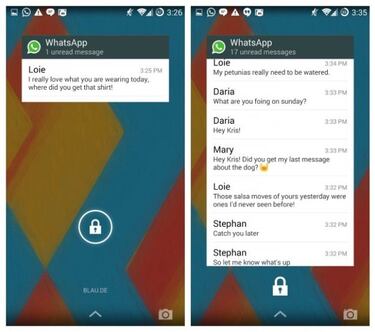
Contestar desde las notificaciones
Otra forma similar es activar las notificaciones en tu móvil para la app de WhatsApp específicamente. Para ello:
- Ve a Ajustes de tu móvil, busca el icono del engranaje en el menú deslizando un dedo de la parte superior de la pantalla hacia abajo, o directamente en el escritorio del terminal.
- Baja por la lista hasta encontrar el apartado Notificaciones
- Dentro de estas busca la opción Todas las apps
- Busca WhatsApp en la lista de apps y comprueba que todas las notificaciones están activadas
Cuando recibas un mensaje de WhatsApp, lo verás reflejado en la pantalla del móvil y podrás leerlo o desde el centro de notificaciones o desde la misma pantalla de bloqueo del móvil. Y también podrás contestarlos desde ahí, lo que se traduce en que no tendrás que entrar a la app para leerlos y/o responderlos, y por tanto no aparecerás en línea.
Activar la Ventana Emergente
Noticias relacionadas
WhatsApp tiene varias funciones para notificar a un usuario que ha recibido nuevos mensajes. Y una de ellas es la ventana emergente, una ventana pop-up que aparece en mitad de la pantalla del móvil cuando es activada y recibes un mensaje. Esta ventana puede aparecer cuando el móvil está encendido, apagado, en la pantalla de bloqueo inclusive.
Pero lo mejor es su personalización, ya que o bien puede ser activada para todos los contactos entrando en Ajustes > Notificaciones > Ventana emergente, o solamente para aquellos que nos interese ver sin activar la confirmación, lo que se conoce como notificación personalizada. Eso sí, este método sirve sólo para móviles con versión de Android 9 o anterior:
- Abre la ventana de chat del contactoal que vas a activar la ventana emergente
- Dale al menú de ajustes (los tres puntos verticales) y selecciona ver contacto, o directamente pulsa en la foto de la parte superior.
- Verás una opción llamada Notificaciones Personalizadas, dale para activarla y elige la notificación en ventana emergente. Con esto, este contacto en particular te mostrará los mensajes donde elijas, y podrás leerlos sin la confirmación azul.
